USB OPEL MOKKA X 2017 Informacijos ir pramogų sistemos vadovas (in Lithuanian)
[x] Cancel search | Manufacturer: OPEL, Model Year: 2017, Model line: MOKKA X, Model: OPEL MOKKA X 2017Pages: 169, PDF Size: 2.61 MB
Page 87 of 169
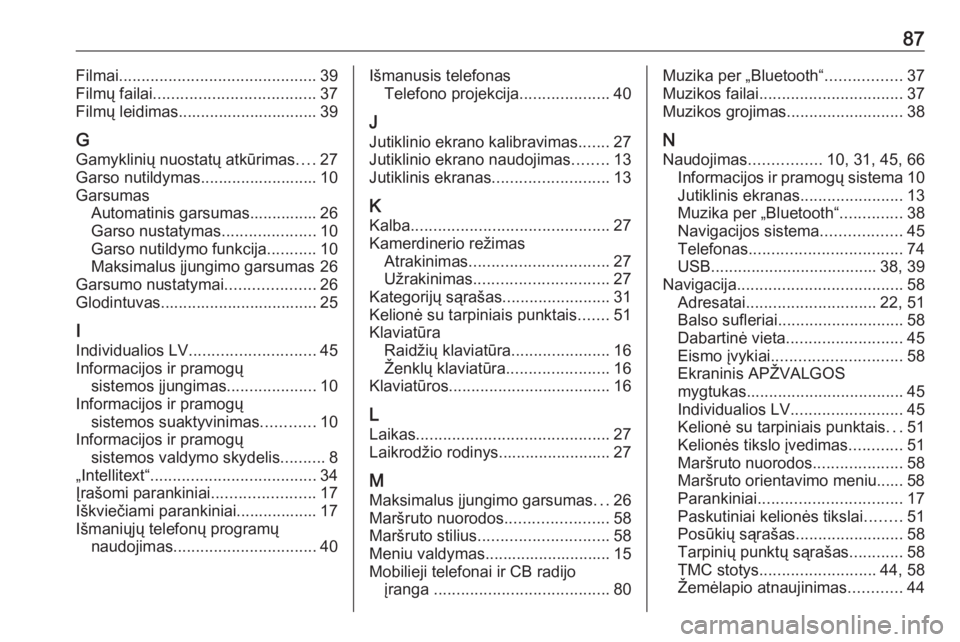
87Filmai............................................ 39
Filmų failai .................................... 37
Filmų leidimas............................... 39
G
Gamyklinių nuostatų atkūrimas ....27
Garso nutildymas.......................... 10
Garsumas Automatinis garsumas............... 26
Garso nustatymas .....................10
Garso nutildymo funkcija ...........10
Maksimalus įjungimo garsumas 26
Garsumo nustatymai ....................26
Glodintuvas................................... 25
I
Individualios LV ............................ 45
Informacijos ir pramogų sistemos įjungimas ....................10
Informacijos ir pramogų sistemos suaktyvinimas ............10
Informacijos ir pramogų sistemos valdymo skydelis ..........8
„Intellitext“ ..................................... 34
Įrašomi parankiniai .......................17
Iškviečiami parankiniai.................. 17
Išmaniųjų telefonų programų naudojimas ................................ 40Išmanusis telefonas
Telefono projekcija ....................40
J Jutiklinio ekrano kalibravimas .......27
Jutiklinio ekrano naudojimas ........13
Jutiklinis ekranas ..........................13
K Kalba ............................................ 27
Kamerdinerio režimas Atrakinimas ............................... 27
Užrakinimas .............................. 27
Kategorijų sąrašas ........................31
Kelionė su tarpiniais punktais .......51
Klaviatūra Raidžių klaviatūra ......................16
Ženklų klaviatūra .......................16
Klaviatūros .................................... 16
L
Laikas ........................................... 27
Laikrodžio rodinys......................... 27
M
Maksimalus įjungimo garsumas ...26
Maršruto nuorodos .......................58
Maršruto stilius ............................. 58
Meniu valdymas............................ 15
Mobilieji telefonai ir CB radijo įranga ....................................... 80Muzika per „Bluetooth“.................37
Muzikos failai ................................ 37
Muzikos grojimas ..........................38
N Naudojimas ................10, 31, 45, 66
Informacijos ir pramogų sistema 10
Jutiklinis ekranas .......................13
Muzika per „Bluetooth“ ..............38
Navigacijos sistema ..................45
Telefonas .................................. 74
USB ..................................... 38, 39
Navigacija ..................................... 58
Adresatai ............................. 22, 51
Balso sufleriai ............................ 58
Dabartinė vieta .......................... 45
Eismo įvykiai ............................. 58
Ekraninis APŽVALGOS
mygtukas ................................... 45
Individualios LV ......................... 45
Kelionė su tarpiniais punktais ...51
Kelionės tikslo įvedimas ............51
Maršruto nuorodos ....................58
Maršruto orientavimo meniu...... 58
Parankiniai ................................ 17
Paskutiniai kelionės tikslai ........51
Posūkių sąrašas ........................58
Tarpinių punktų sąrašas ............58
TMC stotys .......................... 44, 58
Žemėlapio atnaujinimas ............44
Page 89 of 169
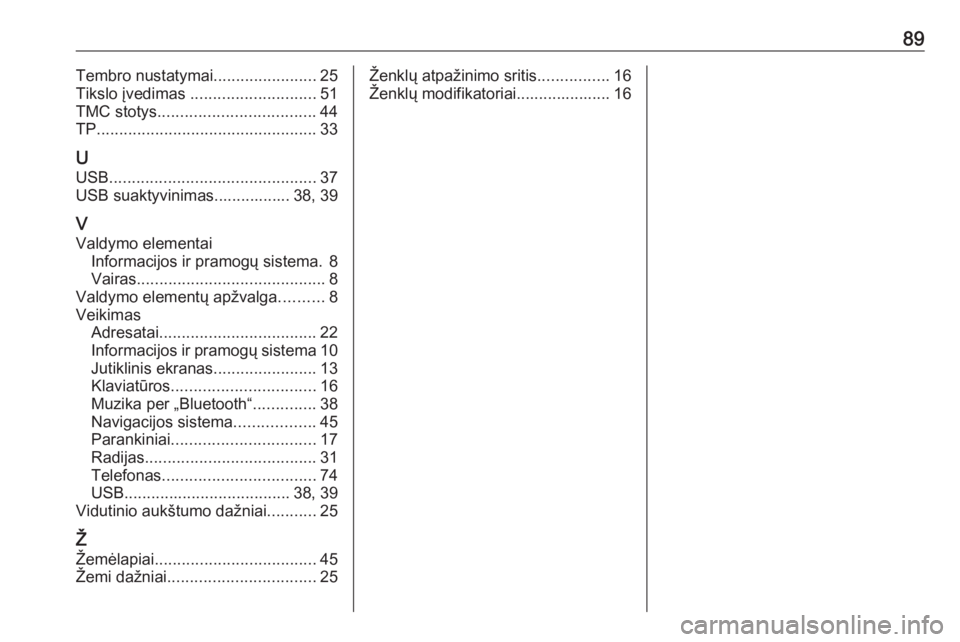
89Tembro nustatymai.......................25
Tikslo įvedimas ............................ 51
TMC stotys ................................... 44
TP ................................................. 33
U USB .............................................. 37
USB suaktyvinimas................. 38, 39
V Valdymo elementai Informacijos ir pramogų sistema. 8
Vairas .......................................... 8
Valdymo elementų apžvalga ..........8
Veikimas Adresatai ................................... 22
Informacijos ir pramogų sistema 10
Jutiklinis ekranas .......................13
Klaviatūros ................................ 16
Muzika per „Bluetooth“ ..............38
Navigacijos sistema ..................45
Parankiniai ................................ 17
Radijas ...................................... 31
Telefonas .................................. 74
USB ..................................... 38, 39
Vidutinio aukštumo dažniai ...........25
Ž
Žemėlapiai .................................... 45
Žemi dažniai ................................. 25Ženklų atpažinimo sritis ................16
Ženklų modifikatoriai..................... 16
Page 98 of 169
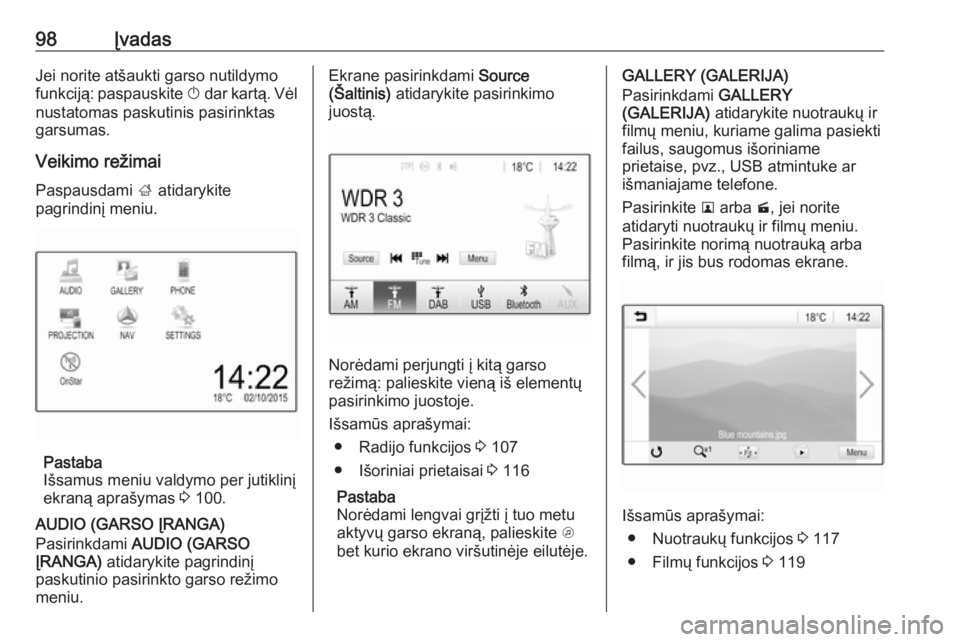
98ĮvadasJei norite atšaukti garso nutildymo
funkciją: paspauskite X dar kartą. Vėl
nustatomas paskutinis pasirinktas
garsumas.
Veikimo režimai
Paspausdami ; atidarykite
pagrindinį meniu.
Pastaba
Išsamus meniu valdymo per jutiklinį
ekraną aprašymas 3 100.
AUDIO (GARSO ĮRANGA)
Pasirinkdami AUDIO (GARSO
ĮRANGA) atidarykite pagrindinį
paskutinio pasirinkto garso režimo
meniu.
Ekrane pasirinkdami Source
(Šaltinis) atidarykite pasirinkimo
juostą.
Norėdami perjungti į kitą garso
režimą: palieskite vieną iš elementų
pasirinkimo juostoje.
Išsamūs aprašymai: ● Radijo funkcijos 3 107
● Išoriniai prietaisai 3 116
Pastaba
Norėdami lengvai grįžti į tuo metu
aktyvų garso ekraną, palieskite A
bet kurio ekrano viršutinėje eilutėje.
GALLERY (GALERIJA)
Pasirinkdami GALLERY
(GALERIJA) atidarykite nuotraukų ir
filmų meniu, kuriame galima pasiekti
failus, saugomus išoriniame
prietaise, pvz., USB atmintuke ar
išmaniajame telefone.
Pasirinkite l arba m, jei norite
atidaryti nuotraukų ir filmų meniu.
Pasirinkite norimą nuotrauką arba
filmą, ir jis bus rodomas ekrane.
Išsamūs aprašymai:
● Nuotraukų funkcijos 3 117
● Filmų funkcijos 3 119
Page 106 of 169
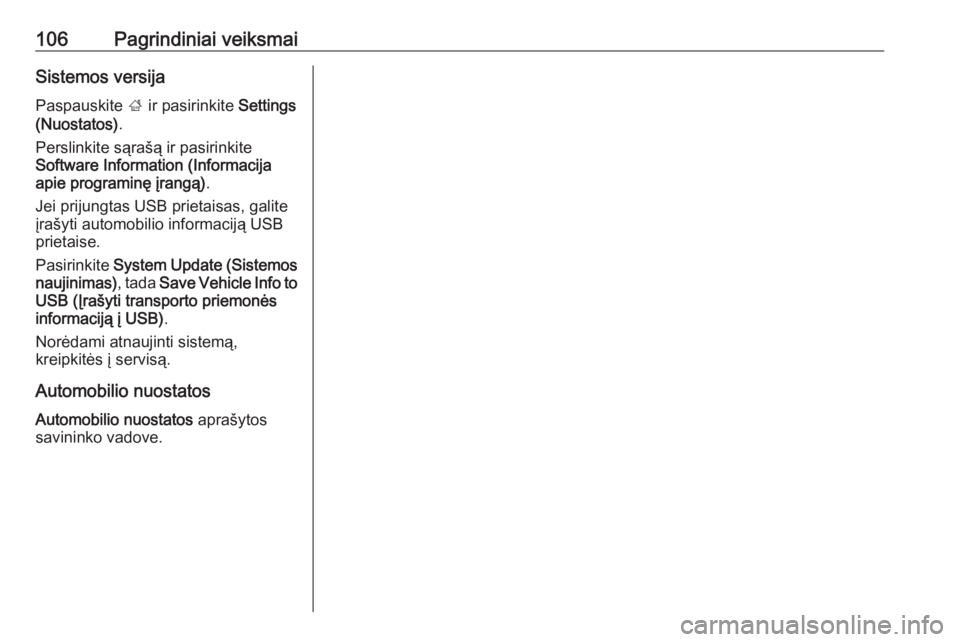
106Pagrindiniai veiksmaiSistemos versija
Paspauskite ; ir pasirinkite Settings
(Nuostatos) .
Perslinkite sąrašą ir pasirinkite
Software Information (Informacija
apie programinę įrangą) .
Jei prijungtas USB prietaisas, galite
įrašyti automobilio informaciją USB
prietaise.
Pasirinkite System Update (Sistemos
naujinimas) , tada Save Vehicle Info to
USB (Įrašyti transporto priemonės
informaciją į USB) .
Norėdami atnaujinti sistemą,
kreipkitės į servisą.
Automobilio nuostatosAutomobilio nuostatos aprašytos
savininko vadove.
Page 114 of 169
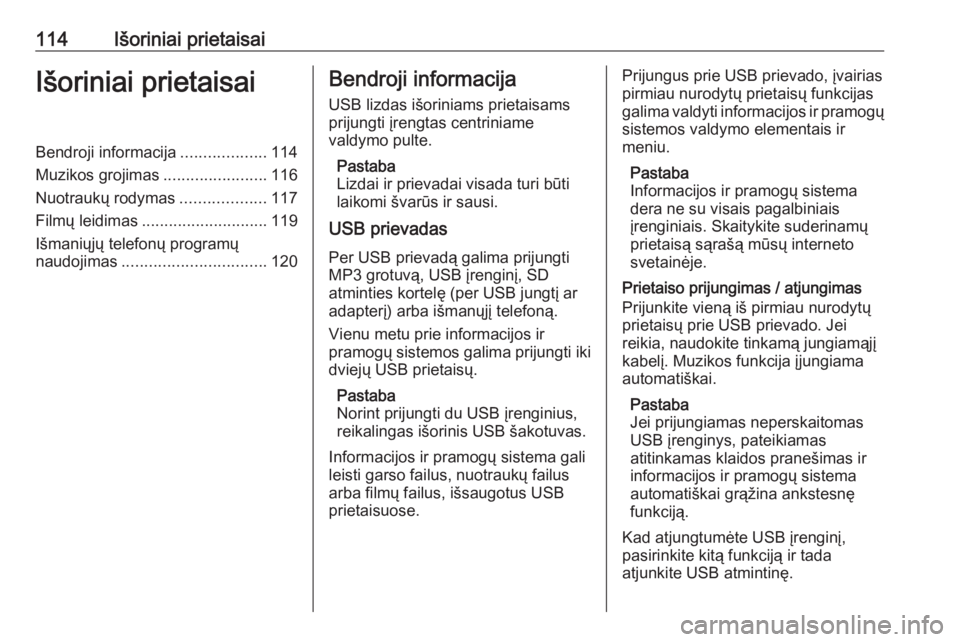
114Išoriniai prietaisaiIšoriniai prietaisaiBendroji informacija...................114
Muzikos grojimas .......................116
Nuotraukų rodymas ...................117
Filmų leidimas ............................ 119
Išmaniųjų telefonų programų
naudojimas ................................ 120Bendroji informacija
USB lizdas išoriniams prietaisams prijungti įrengtas centriniame
valdymo pulte.
Pastaba
Lizdai ir prievadai visada turi būti
laikomi švarūs ir sausi.
USB prievadas
Per USB prievadą galima prijungti
MP3 grotuvą, USB įrenginį, SD
atminties kortelę (per USB jungtį ar
adapterį) arba išmanųjį telefoną.
Vienu metu prie informacijos ir
pramogų sistemos galima prijungti iki dviejų USB prietaisų.
Pastaba
Norint prijungti du USB įrenginius,
reikalingas išorinis USB šakotuvas.
Informacijos ir pramogų sistema gali
leisti garso failus, nuotraukų failus
arba filmų failus, išsaugotus USB prietaisuose.Prijungus prie USB prievado, įvairias
pirmiau nurodytų prietaisų funkcijas
galima valdyti informacijos ir pramogų
sistemos valdymo elementais ir
meniu.
Pastaba
Informacijos ir pramogų sistema
dera ne su visais pagalbiniais
įrenginiais. Skaitykite suderinamų
prietaisą sąrašą mūsų interneto
svetainėje.
Prietaiso prijungimas / atjungimas
Prijunkite vieną iš pirmiau nurodytų
prietaisų prie USB prievado. Jei
reikia, naudokite tinkamą jungiamąjį
kabelį. Muzikos funkcija įjungiama
automatiškai.
Pastaba
Jei prijungiamas neperskaitomas
USB įrenginys, pateikiamas
atitinkamas klaidos pranešimas ir
informacijos ir pramogų sistema
automatiškai grąžina ankstesnę
funkciją.
Kad atjungtumėte USB įrenginį,
pasirinkite kitą funkciją ir tada
atjunkite USB atmintinę.
Page 115 of 169

Išoriniai prietaisai115Įspėjimas
Venkite išjungti šį prietaisą
atkūrimo metu. Priešingu atveju
galite apgadinti prietaisą arba
informacijos ir pramogų sistemą.
Automatinis USB paleidimas
Pagal numatytuosius parametrus
USB garso meniu automatiškai
atidaromas vos prijungus USB
prietaisą.
Jei norite, šią funkciją galima išjungti.
Paspauskite ; ir pasirinkdami
Settings (Nuostatos) atidarykite
nuostatų meniu.
Pasirinkite Radio (Radijas) , slinkite
prie USB Auto Launch (USB
automatinis paleidimas) ir palieskite
ekrano mygtuką šalia funkcijos.
Norėdami vėl įjungti šią funkciją,
palieskite ekrano mygtuką dar kartą.
Bluetooth
Prie informacijos ir pramogų sistemosgalima belaidžiu būdu prijungti
įrenginius, derančius su „Bluetooth“
muzikos profiliais A2DP ir AVRCP.
Informacijos ir pramogų sistema gali
groti tuose prietaisuose laikomus
muzikos failus.
Prietaiso prijungimas
Daugiau informacijos apie
„Bluetooth“ ryšio užmezgimą 3 124.
Failų formatai ir aplankai Maksimalūs leistini prijungto prietaisorodikliai, su kuriais dera informacijosir pramogų sistema: 2500 muzikos
failų, 2500 nuotraukų failų, 250 filmų
failų, 2500 aplankų ir 10 aplankų
struktūros hierarchinių lygių. Dera tik
įrenginiai, suformatuoti naudojant FAT16/FAT32 failų sistemą.
Jei garso metaduomenyse yra
vaizdų, šie vaizdai rodomi ekrane.
Pastaba
Kai kurie failai gali būti neatkurti tinkamai. Taip gali būti dėl kitokio
rašymo formato arba failo būklės.Jei failai įsigyti iš internetinių
parduotuvių ir jiems pritaikytos
skaitmeninės teisių valdymo
priemonės (DRM), jie nebus paleisti.
Informacijos ir pramogų sistema gali
leisti toliau nurodytus išoriniuose
prietaisuose įrašytus muzikos,
nuotraukų ir filmų failus.
Muzikos failai
Galima groti tokius garso failų
formatus: MP3 (MPEG-1 (3
sluoksnis), MPEG-2 (3 sluoksnis)),
WMA, AAC, AAC+, ALAC OGG WAF
(PCM), AIFF, 3GPP (tik garsas),
garso knygas ir LPCM. „iPod ®
“ ir
„iPhone ®
“ gali groti ALAC, AIFF,
garso knygas ir LPCM.
Grojant failą su ID3 žymės
duomenimis, informacijos ir pramogų
sistema gali rodyti informaciją, pvz.,
apie kūrinio pavadinimą ir atlikėją.
Nuotraukų failai
Tinkami rodyti nuotraukų failų
formatai: JPG, JPEG, BMP, PNG ir
GIF.
Page 116 of 169
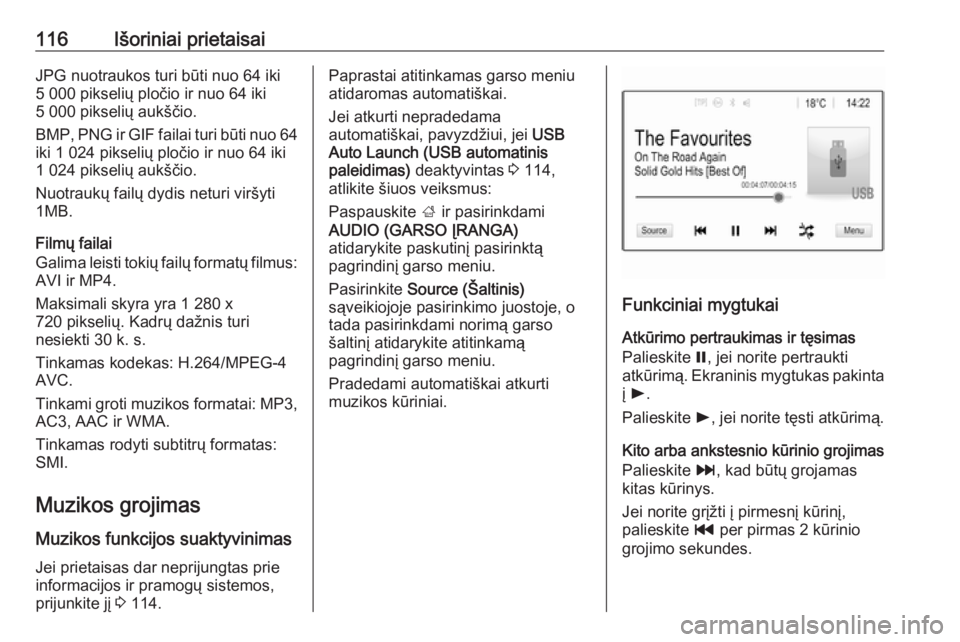
116Išoriniai prietaisaiJPG nuotraukos turi būti nuo 64 iki
5 000 pikselių pločio ir nuo 64 iki
5 000 pikselių aukščio.
BMP , PNG ir GIF failai turi būti nuo 64
iki 1 024 pikselių pločio ir nuo 64 iki
1 024 pikselių aukščio.
Nuotraukų failų dydis neturi viršyti
1MB.
Filmų failai
Galima leisti tokių failų formatų filmus:
AVI ir MP4.
Maksimali skyra yra 1 280 x
720 pikselių. Kadrų dažnis turi
nesiekti 30 k. s.
Tinkamas kodekas: H.264/MPEG-4
AVC.
Tinkami groti muzikos formatai: MP3,
AC3, AAC ir WMA.
Tinkamas rodyti subtitrų formatas:
SMI.
Muzikos grojimas
Muzikos funkcijos suaktyvinimas Jei prietaisas dar neprijungtas prie
informacijos ir pramogų sistemos,
prijunkite jį 3 114.Paprastai atitinkamas garso meniu
atidaromas automatiškai.
Jei atkurti nepradedama
automatiškai, pavyzdžiui, jei USB
Auto Launch (USB automatinis
paleidimas) deaktyvintas 3 114,
atlikite šiuos veiksmus:
Paspauskite ; ir pasirinkdami
AUDIO (GARSO ĮRANGA)
atidarykite paskutinį pasirinktą
pagrindinį garso meniu.
Pasirinkite Source (Šaltinis)
sąveikiojoje pasirinkimo juostoje, o
tada pasirinkdami norimą garso
šaltinį atidarykite atitinkamą
pagrindinį garso meniu.
Pradedami automatiškai atkurti
muzikos kūriniai.
Funkciniai mygtukai
Atkūrimo pertraukimas ir tęsimas
Palieskite =, jei norite pertraukti
atkūrimą. Ekraninis mygtukas pakinta
į l .
Palieskite l, jei norite tęsti atkūrimą.
Kito arba ankstesnio kūrinio grojimas
Palieskite v, kad būtų grojamas
kitas kūrinys.
Jei norite grįžti į pirmesnį kūrinį,
palieskite t per pirmas 2 kūrinio
grojimo sekundes.
Page 117 of 169
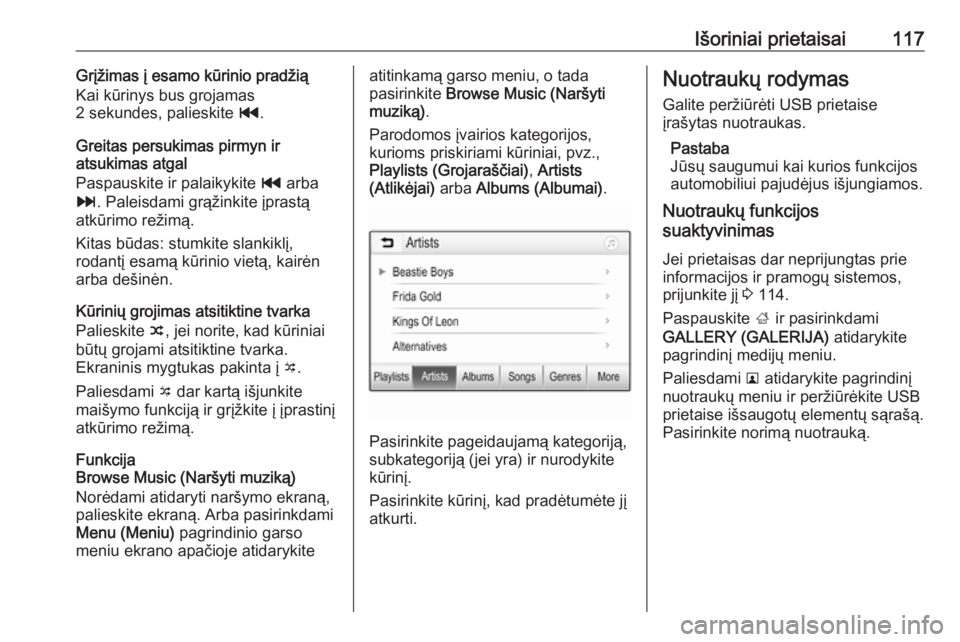
Išoriniai prietaisai117Grįžimas į esamo kūrinio pradžią
Kai kūrinys bus grojamas
2 sekundes, palieskite t.
Greitas persukimas pirmyn ir
atsukimas atgal
Paspauskite ir palaikykite t arba
v . Paleisdami grąžinkite įprastą
atkūrimo režimą.
Kitas būdas: stumkite slankiklį,
rodantį esamą kūrinio vietą, kairėn
arba dešinėn.
Kūrinių grojimas atsitiktine tvarka
Palieskite n, jei norite, kad kūriniai
būtų grojami atsitiktine tvarka.
Ekraninis mygtukas pakinta į o.
Paliesdami o dar kartą išjunkite
maišymo funkciją ir grįžkite į įprastinį
atkūrimo režimą.
Funkcija
Browse Music (Naršyti muziką)
Norėdami atidaryti naršymo ekraną,
palieskite ekraną. Arba pasirinkdami
Menu (Meniu) pagrindinio garso
meniu ekrano apačioje atidarykiteatitinkamą garso meniu, o tada
pasirinkite Browse Music (Naršyti
muziką) .
Parodomos įvairios kategorijos,
kurioms priskiriami kūriniai, pvz.,
Playlists (Grojaraščiai) , Artists
(Atlikėjai) arba Albums (Albumai) .
Pasirinkite pageidaujamą kategoriją,
subkategoriją (jei yra) ir nurodykite
kūrinį.
Pasirinkite kūrinį, kad pradėtumėte jį
atkurti.
Nuotraukų rodymas
Galite peržiūrėti USB prietaise
įrašytas nuotraukas.
Pastaba
Jūsų saugumui kai kurios funkcijos automobiliui pajudėjus išjungiamos.
Nuotraukų funkcijos
suaktyvinimas
Jei prietaisas dar neprijungtas prie
informacijos ir pramogų sistemos,
prijunkite jį 3 114.
Paspauskite ; ir pasirinkdami
GALLERY (GALERIJA) atidarykite
pagrindinį medijų meniu.
Paliesdami l atidarykite pagrindinį
nuotraukų meniu ir peržiūrėkite USB
prietaise išsaugotų elementų sąrašą.
Pasirinkite norimą nuotrauką.
Page 118 of 169
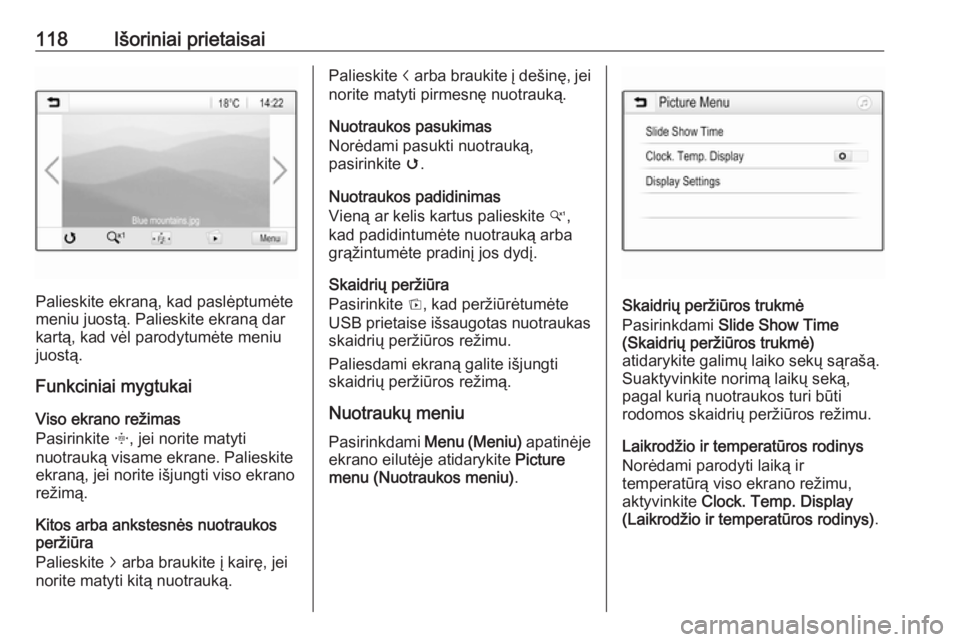
118Išoriniai prietaisai
Palieskite ekraną, kad paslėptumėte
meniu juostą. Palieskite ekraną dar
kartą, kad vėl parodytumėte meniu
juostą.
Funkciniai mygtukai
Viso ekrano režimas
Pasirinkite x, jei norite matyti
nuotrauką visame ekrane. Palieskite
ekraną, jei norite išjungti viso ekrano
režimą.
Kitos arba ankstesnės nuotraukos
peržiūra
Palieskite j arba braukite į kairę, jei
norite matyti kitą nuotrauką.
Palieskite i arba braukite į dešinę, jei
norite matyti pirmesnę nuotrauką.
Nuotraukos pasukimas
Norėdami pasukti nuotrauką,
pasirinkite v.
Nuotraukos padidinimas
Vieną ar kelis kartus palieskite w,
kad padidintumėte nuotrauką arba
grąžintumėte pradinį jos dydį.
Skaidrių peržiūra
Pasirinkite t, kad peržiūrėtumėte
USB prietaise išsaugotas nuotraukas
skaidrių peržiūros režimu.
Paliesdami ekraną galite išjungti
skaidrių peržiūros režimą.
Nuotraukų meniu
Pasirinkdami Menu (Meniu) apatinėje
ekrano eilutėje atidarykite Picture
menu (Nuotraukos meniu) .
Skaidrių peržiūros trukmė
Pasirinkdami Slide Show Time
(Skaidrių peržiūros trukmė)
atidarykite galimų laiko sekų sąrašą.
Suaktyvinkite norimą laikų seką,
pagal kurią nuotraukos turi būti
rodomos skaidrių peržiūros režimu.
Laikrodžio ir temperatūros rodinys
Norėdami parodyti laiką ir
temperatūrą viso ekrano režimu,
aktyvinkite Clock. Temp. Display
(Laikrodžio ir temperatūros rodinys) .
Page 119 of 169
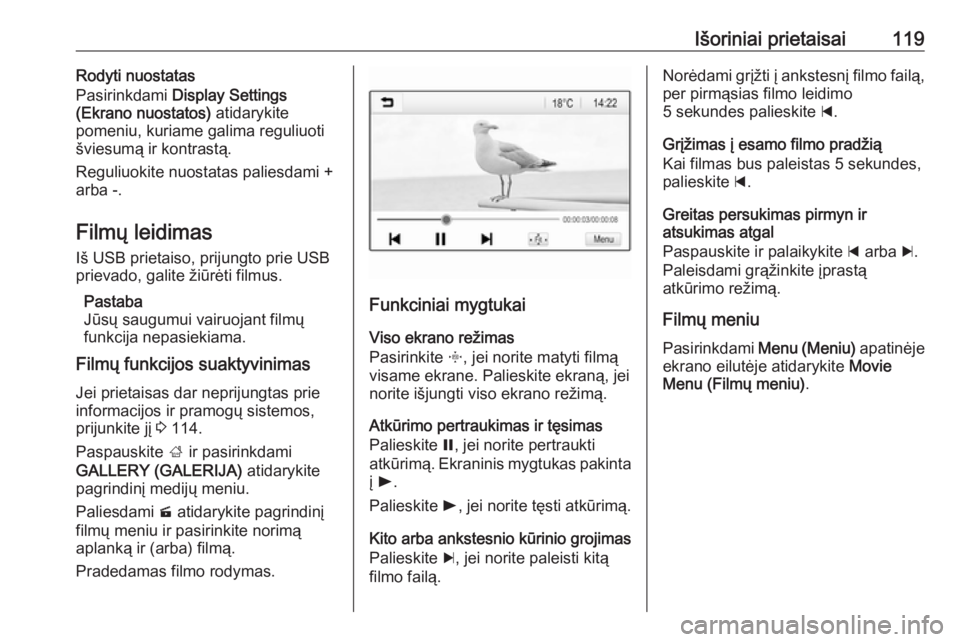
Išoriniai prietaisai119Rodyti nuostatas
Pasirinkdami Display Settings
(Ekrano nuostatos) atidarykite
pomeniu, kuriame galima reguliuoti
šviesumą ir kontrastą.
Reguliuokite nuostatas paliesdami +
arba -.
Filmų leidimas Iš USB prietaiso, prijungto prie USB
prievado, galite žiūrėti filmus.
Pastaba
Jūsų saugumui vairuojant filmų
funkcija nepasiekiama.
Filmų funkcijos suaktyvinimas
Jei prietaisas dar neprijungtas prie
informacijos ir pramogų sistemos,
prijunkite jį 3 114.
Paspauskite ; ir pasirinkdami
GALLERY (GALERIJA) atidarykite
pagrindinį medijų meniu.
Paliesdami m atidarykite pagrindinį
filmų meniu ir pasirinkite norimą
aplanką ir (arba) filmą.
Pradedamas filmo rodymas.
Funkciniai mygtukai
Viso ekrano režimas
Pasirinkite x, jei norite matyti filmą
visame ekrane. Palieskite ekraną, jei
norite išjungti viso ekrano režimą.
Atkūrimo pertraukimas ir tęsimas
Palieskite =, jei norite pertraukti
atkūrimą. Ekraninis mygtukas pakinta į l .
Palieskite l, jei norite tęsti atkūrimą.
Kito arba ankstesnio kūrinio grojimas
Palieskite c, jei norite paleisti kitą
filmo failą.
Norėdami grįžti į ankstesnį filmo failą, per pirmąsias filmo leidimo
5 sekundes palieskite d.
Grįžimas į esamo filmo pradžią
Kai filmas bus paleistas 5 sekundes,
palieskite d.
Greitas persukimas pirmyn ir
atsukimas atgal
Paspauskite ir palaikykite d arba c.
Paleisdami grąžinkite įprastą
atkūrimo režimą.
Filmų meniu
Pasirinkdami Menu (Meniu) apatinėje
ekrano eilutėje atidarykite Movie
Menu (Filmų meniu) .